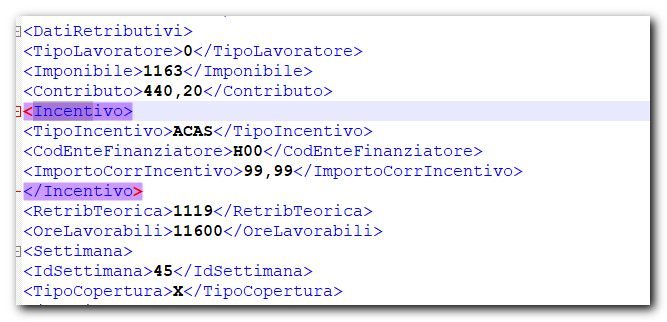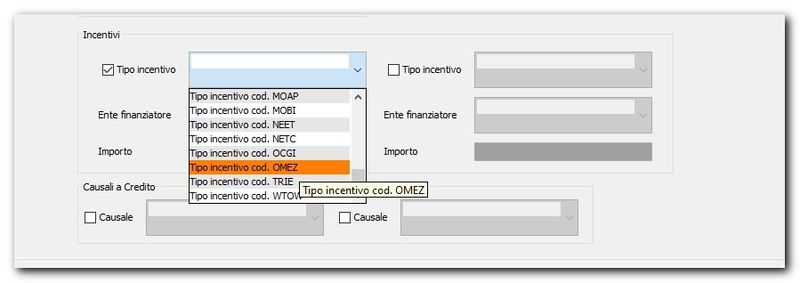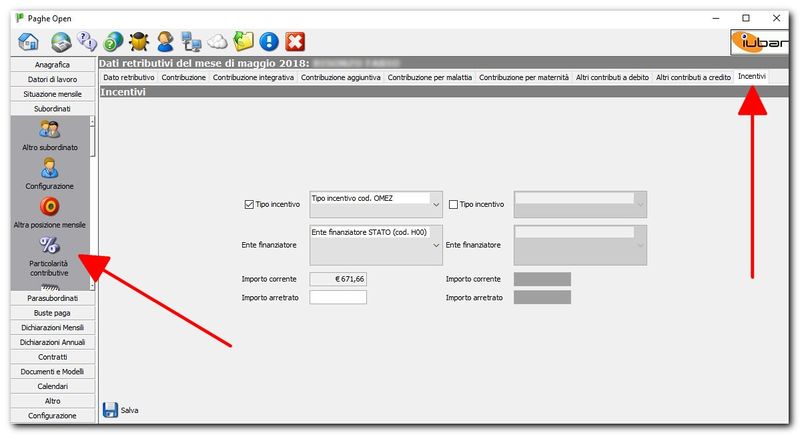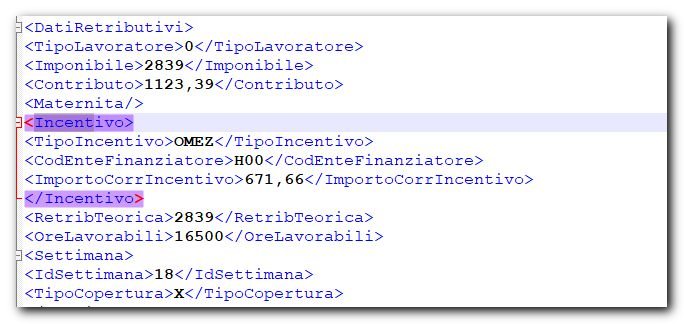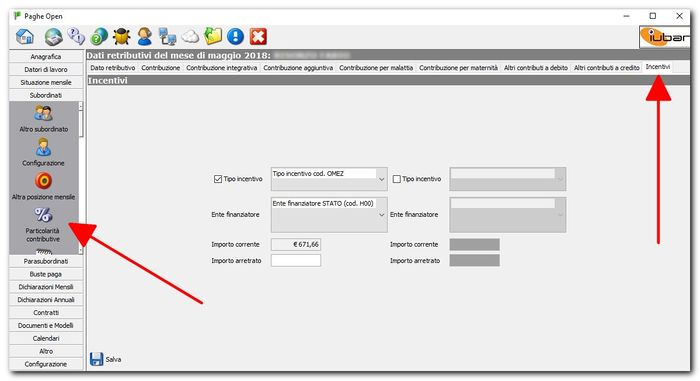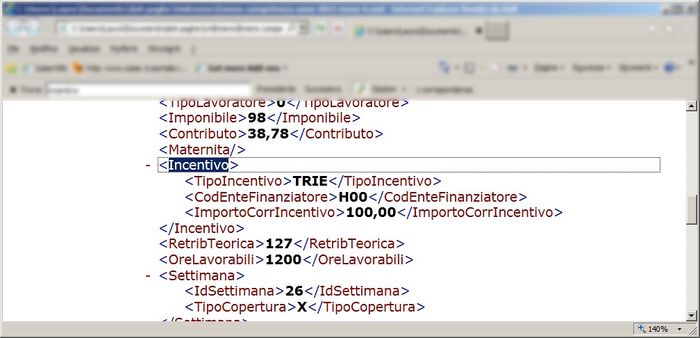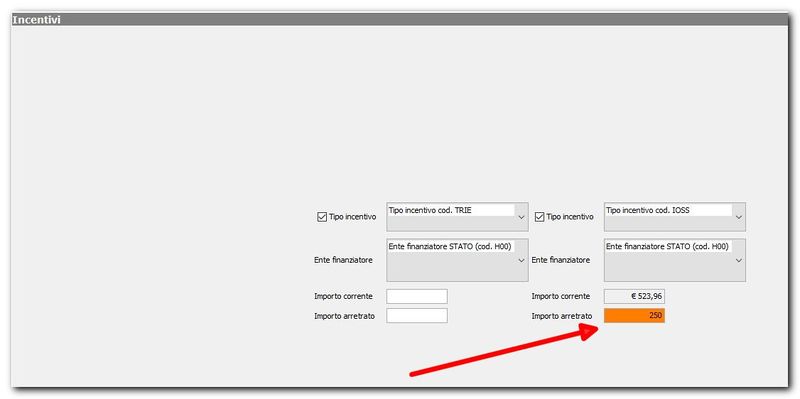Howto:Gestione incentivi
La normativa prevede diverse tipologie di incentivi che sono regolamentati dalle rispettive circolari Inps. I più utilizzati negli ultimi anni, sono gli incentivi a favore dei datori di lavoro che assumono lavoratori a tempo indeterminato, di seguito ci sono le configurazioni da effettuare nel software al fine della loro corretta gestione in UniEmens. Per alcuni l programma effettua il calcolo automaticamente, per altri occorre inserire l'importo calcolato nella maschera apposita.
Esempi di incentivi e rispettive configurazioni
Come configurare l'incentivo Occupazione Sviluppo Sud
Le modalità operative fanno riferimento alla Circolare Inps n.102 del 16 luglio 2019
Prima di effettuare le configurazioni descritte sotto, occorre consultare la circolare Inps
Con riferimento al messaggio Inps di cui sopra, vengono di seguito descritte le modalità di configurazione dell'incentivo ai fini della corretta creazione dell' UniEmens e della delega F24:
Effettuare la seguente configurazione prima di elaborare la dichiarazione mensile UniEmens:
- Selezionare il lavoratore per il quale vi è l'esonero contributivo
- Entrare nel dettaglio subordinato -> altro
- Attivare la sezione Incentivi
- Scegliere il Tipoincentivo
- Scegliere l'ente finanziatore
- Creare una nuova posizione mensile (solo dopo aver effettuato la configurazione sopra)
- Elaborare la busta paga
- Entrare nel menu particolarità contributive
- Entrare nella sezione Incentivi
- controllare il valore dell'importo dell'incentivo nella maschera particolarità contributive -> incentivi
L'incentivo viene caricato nel tracciato UniEmens come in figura:
Il programma si occupa di conguagliare il valore del DM10 nella compilazione della delega F24.
Come configurare l'incentivo Occupazione Mezzogiorno
Le modalità operative fanno riferimento alla Circolare Inps 49 del 19-03-2018
Prima di effettuare le configurazioni descritte sotto, occorre consultare la circolare Inps
Con riferimento al messaggio Inps di cui sopra, vengono di seguito descritte le modalità di configurazione dell'incentivo ai fini della corretta creazione dell' UniEmens e della delega F24:
Effettuare la seguente configurazione prima di elaborare la dichiarazione mensile UniEmens:
- Selezionare il lavoratore per il quale vi è l'esonero contributivo
- Entrare nel dettaglio subordinato -> altro
- Attivare la sezione Incentivi
- Scegliere il Tipoincentivo
- Scegliere l'ente finanziatore
| Note: Non occorre caricare l'importo in quanto verrà calcolato automaticamente dal software in fase di elaborazione cedolino |
- Creare una nuova posizione mensile (solo dopo aver effettuato la configurazione sopra)
- Elaborare la busta paga
- Entrare nel menu particolarità contributive
- Entrare nella sezione Incentivi
- Verificare il valore dell'importo nella maschera particolarità contributive -> incentivi
L'incentivo viene caricato nel tracciato UniEmens come in figura:
Il programma si occupa di conguagliare il valore del DM10 nella compilazione della delega F24.
Come configurare l'esonero contributivo introdotto dalla legge n. 190/2014, art. 1, commi 118 e seguenti, come da circolare n. 17/2015
Circolare Inps 17/2015 del 29.01.2015
Le modalità operative fanno riferimento alla Circolare Inps 1144 del 13 febbraio 2015
Prima di effettuare le configurazioni descritte sotto, occorre consultare la circolare Inps
Con riferimento al messaggio Inps di cui sopra, vengono di seguito descritte le modalità di configurazione dell'incentivo ai fini della corretta creazione dell' UniEmens e della delega F24:
Effettuare la seguente configurazione prima di elaborare la dichiarazione mensile UniEmens:
- Selezionare il lavoratore per il quale vi è l'esonero contributivo
- Entrare nel dettaglio subordinato -> altro
- Attivare la sezione Incentivi
- Scegliere il Tipoincentivo
- Scegliere l'ente finanziatore
| Note: Non occorre caricare l'importo in quanto verrà calcolato automaticamente dal software in fase di elaborazione cedolino |
- Creare una nuova posizione mensile (solo dopo aver effettuato la configurazione sopra)
- Elaborare la busta paga
- Entrare nel menu particolarità contributive
- Entrare nella sezione Incentivi
- Verificare il valore dell'importo nella maschera particolarità contributive -> incentivi
L'incentivo viene caricato nel tracciato UniEmens come in figura:
Il programma si occupa di conguagliare il valore del DM10 nella compilazione della delega F24.
Come configurare l'esonero contributivo per le nuove assunzioni con contratto di lavoro a tempo indeterminato effettuate nel corso dell’anno 2016 ai sensi dell’art. 1, commi 178 e seguenti, della Legge 28 dicembre 2015, n. 208
Circolare Inps 57/2016 del 29.03.2016
Prima di effettuare le configurazioni descritte sotto, occorre leggere la nota operativa
Con riferimento al messaggio Inps di cui sopra,
vengono di seguito descritte le modalità di configurazione dell'incentivo ai fini della corretta creazione dell' UniEmens e della delega F24:
Effettuare la seguente configurazione prima di elaborare la dichiarazione mensile UniEmens:
- Selezionare il lavoratore per il quale vi è l'esonero contributivo
- Entrare nel dettaglio subordinato -> altro
- Attivare la sezione Incentivi
- Scegliere il Tipoincentivo (BIEN)
- Scegliere l'ente finanziatore
- Elaborare la busta paga
- Entrare nel menu particolarità contributive
- Entrare nella sezione Incentivi
- Verificare il valore dell'importo nella maschera particolarità contributive -> incentivi
L'incentivo viene caricato nel tracciato UniEmens come in figura:
Il programma si occupa di conguagliare il valore del DM10 nella compilazione della delega F24.
Come configurare l'Incentivo Garanzia Giovani
Le modalità operative fanno riferimento alla Circolare Inps 118 del 03 ottobre 2014
Prima di effettuare le configurazioni, occorre leggere le nota operativa
Con riferimento al messaggio Inps di cui sopra, vengono di seguito descritte le modalità di configurazione dell'incentivo ai fini della corretta creazione dell' UniEmens e della delega F24:
- Selezionare il lavoratore per il quale vi è l'esonero contributivo
- Entrare nel dettaglio subordinato -> altro
- Attivare la sezione Incentivi
- Scegliere il Tipoincentivo
- Scegliere l'ente finanziatore
- Elaborare la busta paga
- Entrare nel menu particolarità contributive
- Entrare nella sezione Incentivi
- Caricare l'importo a credito
L'incentivo viene caricato nel tracciato UniEmens come in figura:
Il programma si occupa di conguagliare il valore del DM10 nella compilazione della delega F24.
Altre tipologie di incentivi
Per tutte le altre tipologie di incentivi (ASPI, DISO, GAGAI, GIOV, NEET ecc...) oltre alla configurazione richiesta nel profilo, occorre caricarne l'importo manualmente alla maschera particolarità contributive -> incentivo
Modalità di esposizione importi arretrati
Gli eventuali importi arretrati vanno caricati nella maschera particolarità contributive -> incentivi
Modalità di esposizione delle eccedenze mensili
Nell’ipotesi in cui, in un determinato mese, spetti un beneficio superiore alla soglia massima mensile prevista da ciascun incentivo, l’eccedenza può essere esposta nel mese corrente e nei mesi successivi, fermo restando il rispetto della soglia massima di esonero contributivo alla data di esposizione in UniEmens.
La maschera di PagheOpen dove inserire la causale e l'importo è denominata particolarità contributive -> altri contributi a credito
utilizzando la causale indicata nella circolare Inps di riferimento.
Modalità di restituzione importi non spettanti
Nel caso in cui si debbano restituire importi non spettanti, dovrà essere valorizzata la maschera denominata particolarità contributive -> altri contributi a debito indicando l'importo da restituire e la causale indicata nella circolare Inps di riferimento.
Eliminare l'incentivo allo scadere del termine
Alla scadenza dell'incentivo, entrare nella maschera ALTRO del dettaglio subordinato
- deselezionare il combo di scelta
- salvare
- creare la posizione mensile senza incentivo